[LumaFusion] フェードからワイプまで使えるトランジションをクリップに適用する方法とは?
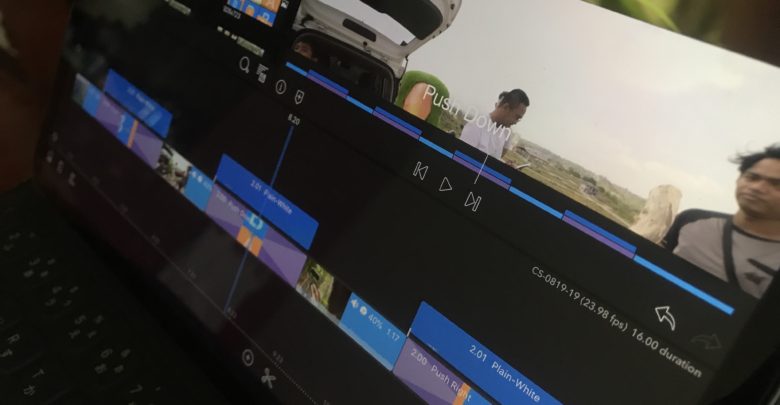
映像編集では重要な演出として知られている一つとしてトランジションがあります。
Premiere Proを含む多くの編集アプリでは基本的なクロスディゾルブの他にも、ワイプやプッシュ、3Dエフェクトを使用したものまで数多く用意されている事がほとんどです。
しかし、iPadやiPhoneなどで本格的に映像編集ができる、LumaFusionはどうでしょうか?
実はクロスディゾルブやワイプ、プッシュの他にもブラーやスケール、ズームなど様々なトランジションが揃っており、モバイル向けのアプリにしては十分な量になっています。
競合のiMovieやPremiere Rushと比べてみても一目瞭然。
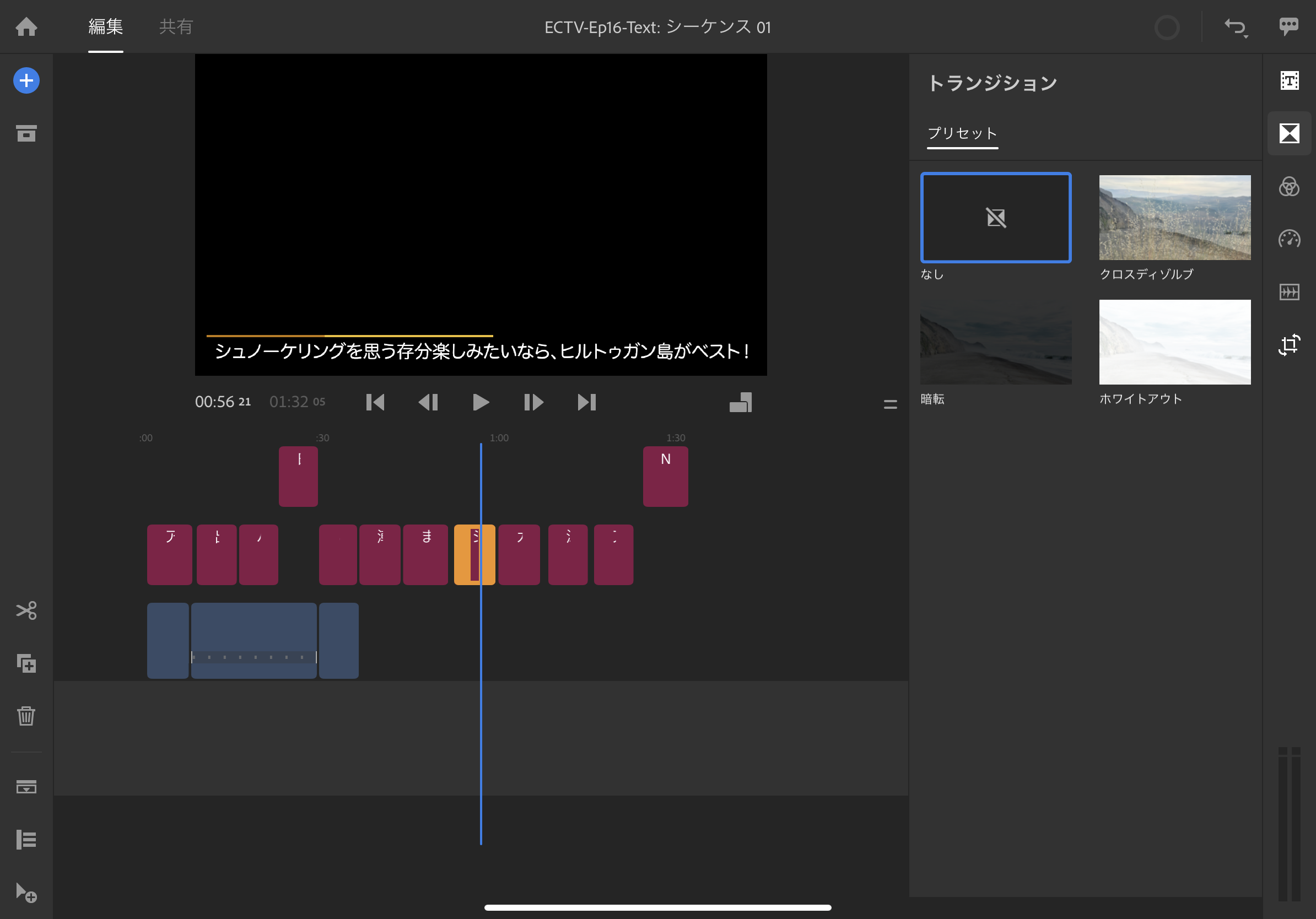
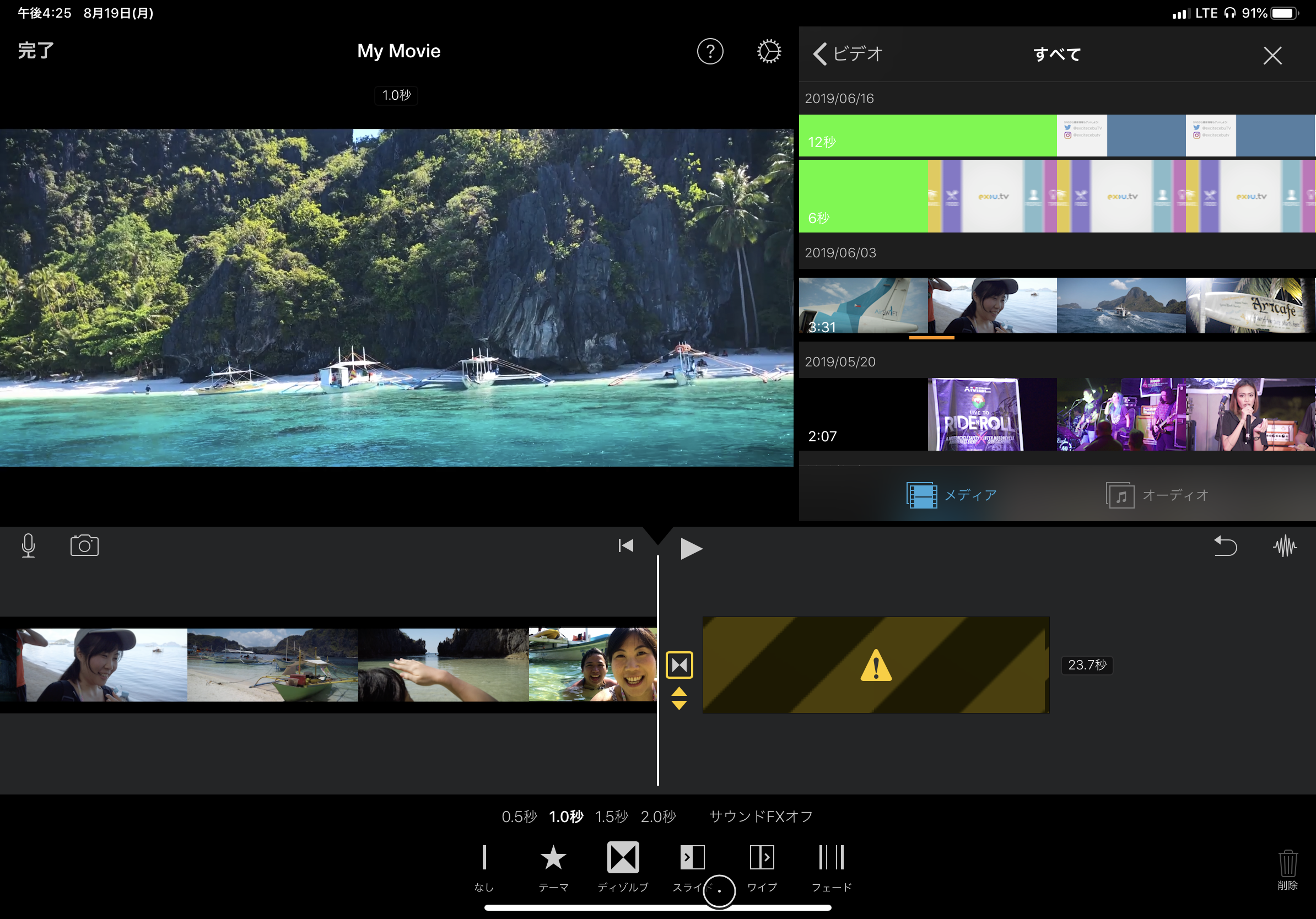
iMovieの場合は4種類、Premiere Rushでは3種類しか利用できないのに対して、LumaFusionでは31種類のトランジションが利用できるのです。
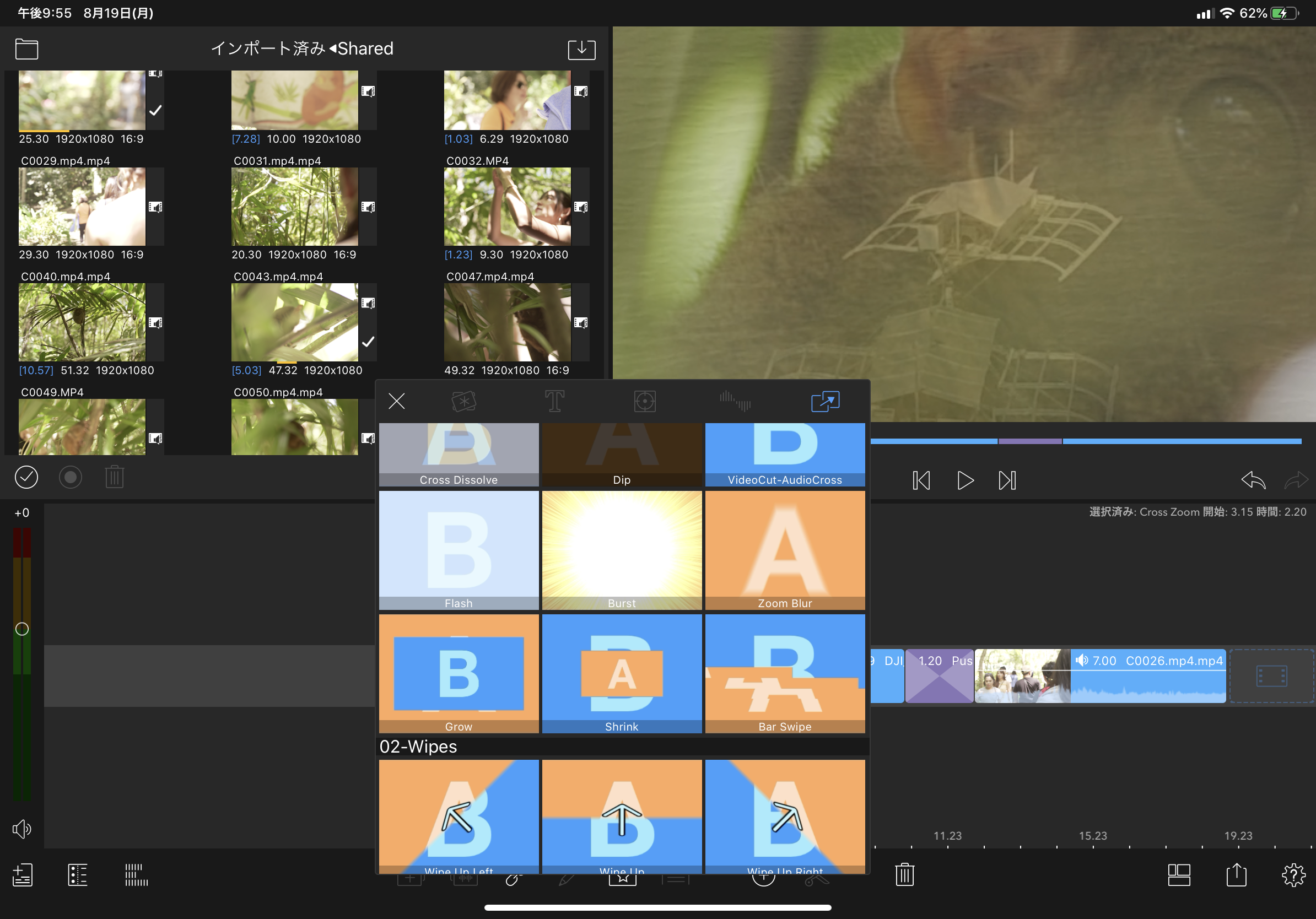
LumaFusionで様々なトランジションを使ってみたい!という方に、今回の記事ではLumaFusionにおけるトランジションの使い方やその種類を詳しく紹介していきたいと思います。
トランジションの追加方法
LumaFusionのタイムラインにて、トランジションを適用させたいクリップを選択します。
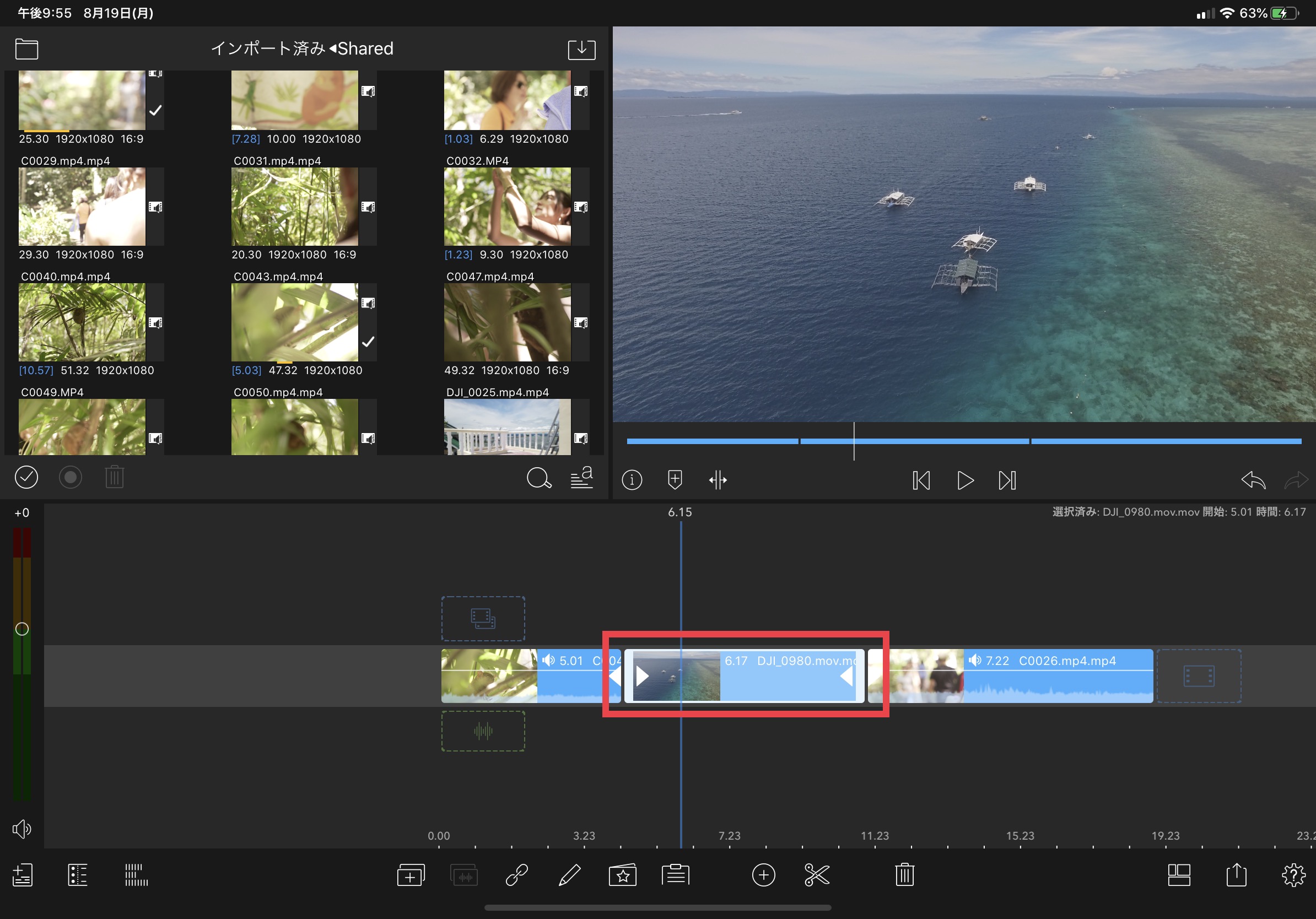
下部に表示されている「+」アイコンをタップし「トランジション」を選択して、ディゾルブのトランジションを適用します。
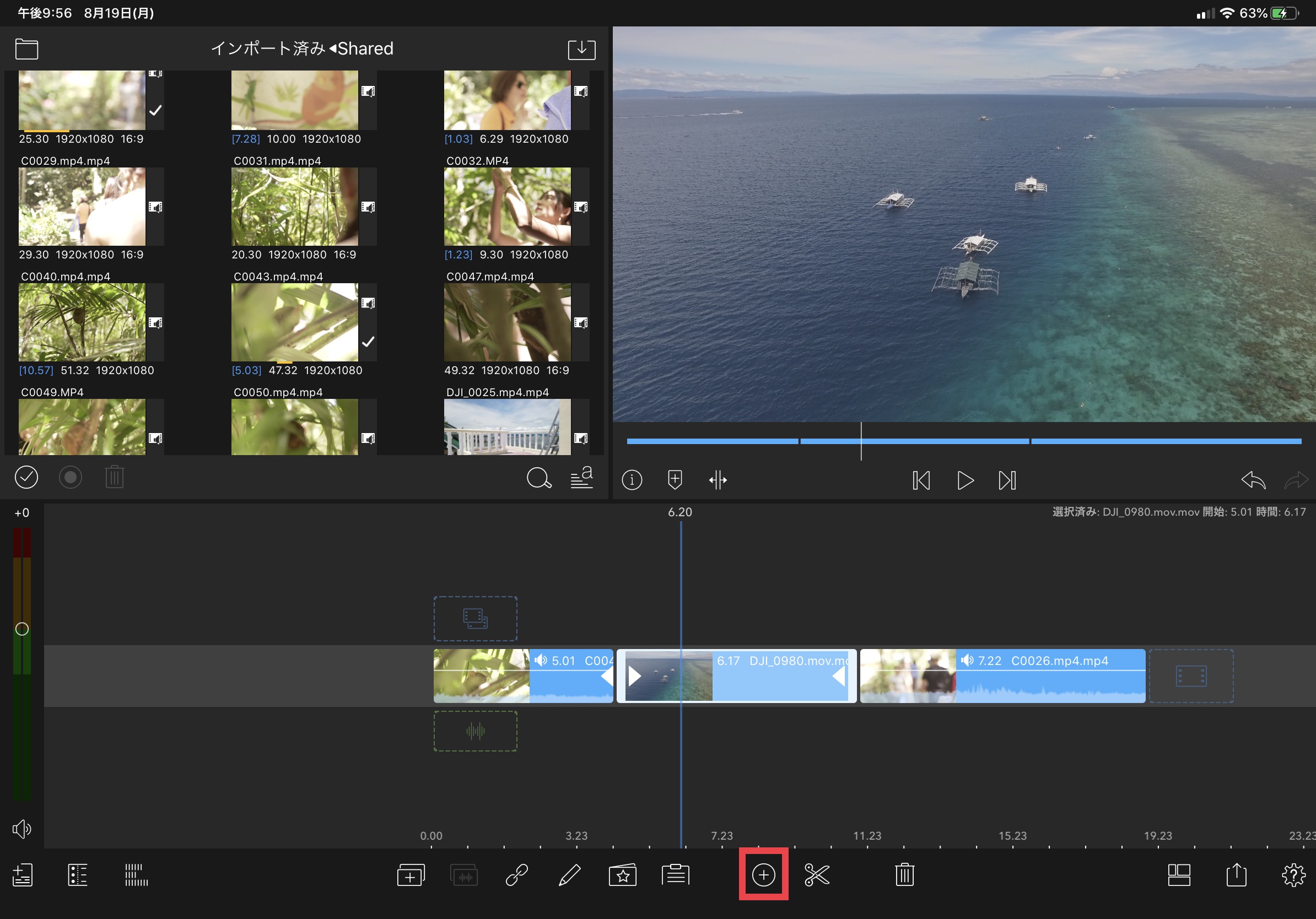
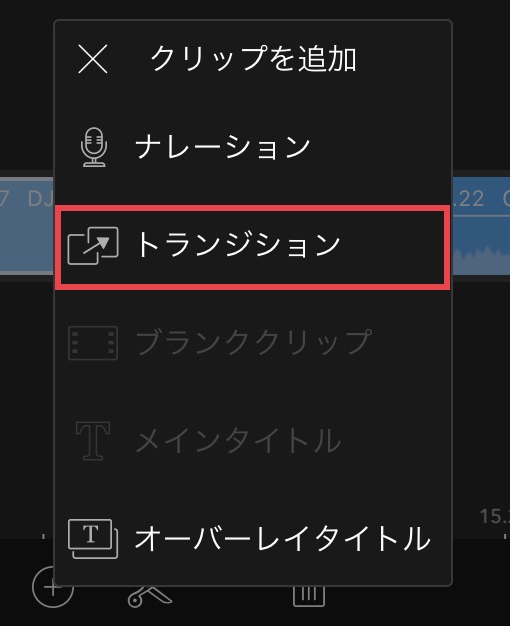
その後でフェード・イン/アウトまたはクロスディゾルブがクリップに追加されるようになります。
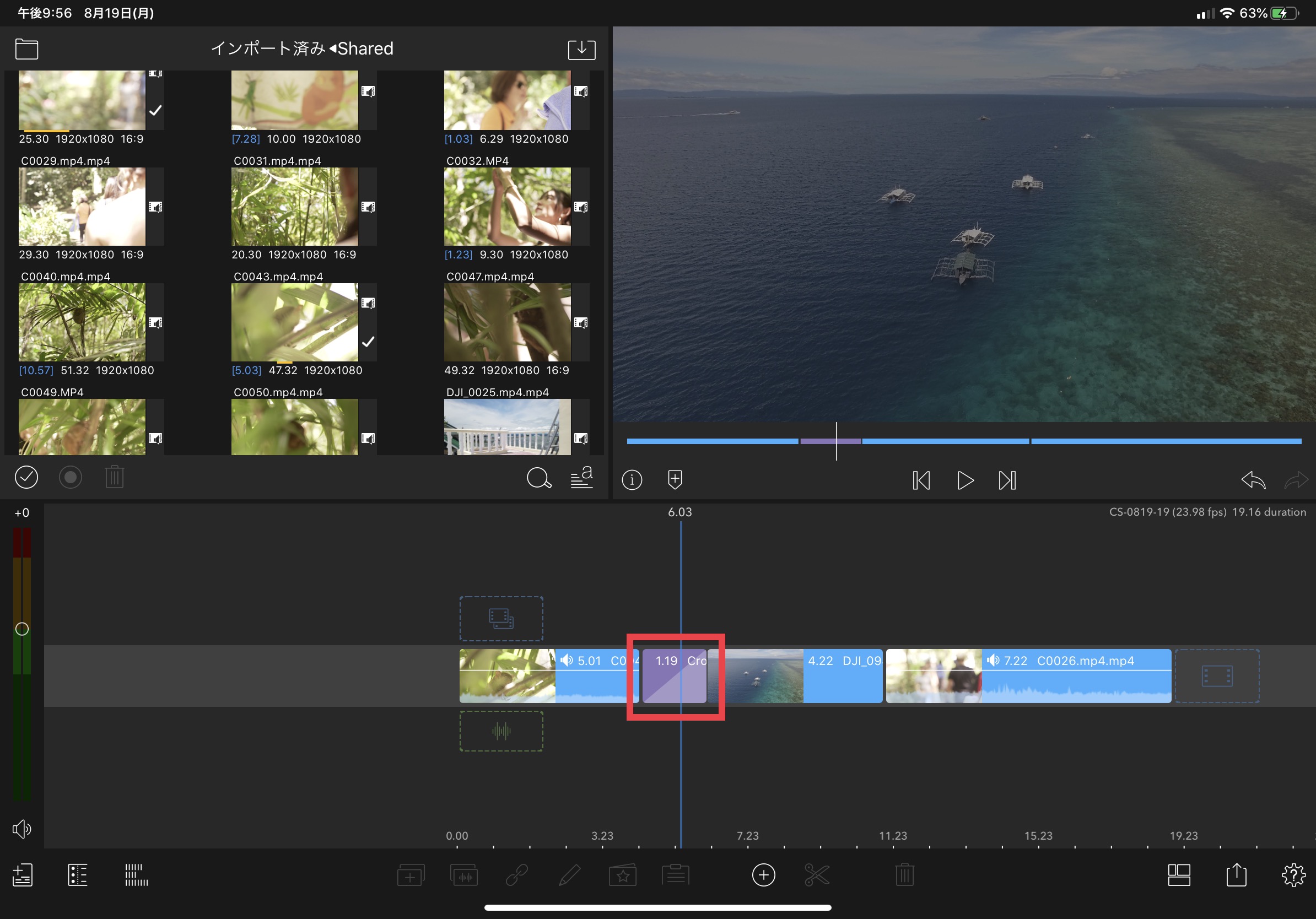
また、インディケーターを使ってトランジションを終了したいタイミングに動かして、「Option + T」のショートカットで追加することもできます。
ディゾルブの変更
紫色になっているトランジションは自由に動かすことができます。
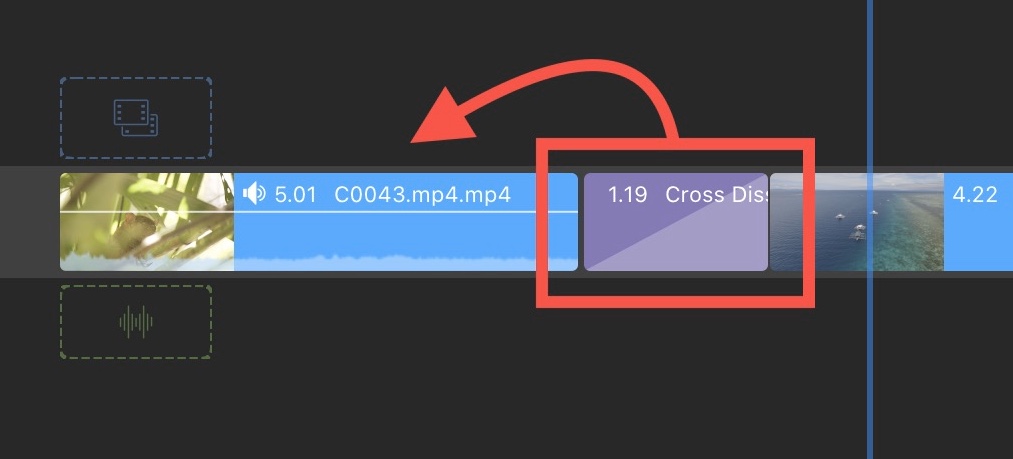
ディゾルブの場合は、配置する場所によってフェードイン、フェードアウト、クロスディゾルブの変更を行えます。
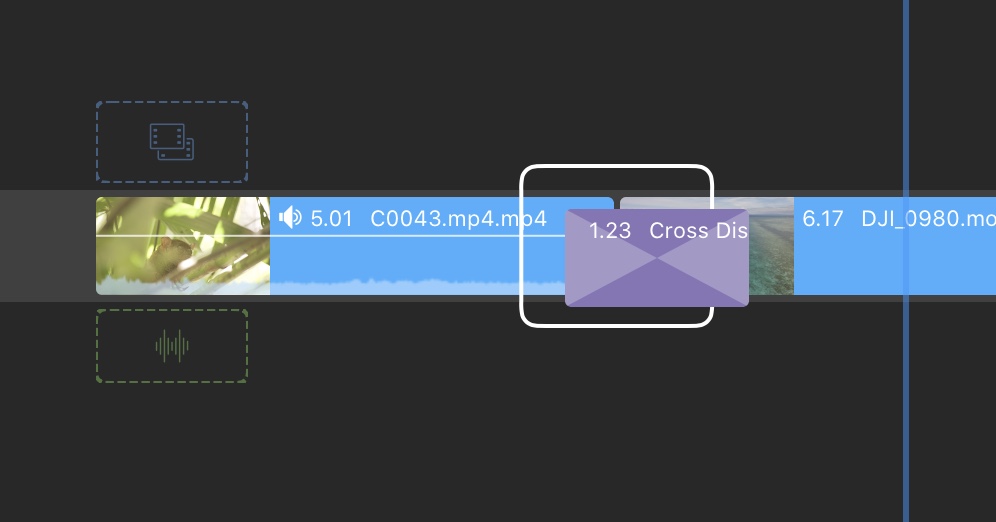
下の例を見てみるとトランジションの部分が左から右に大きくなっており、フェードインが設定している状態です。
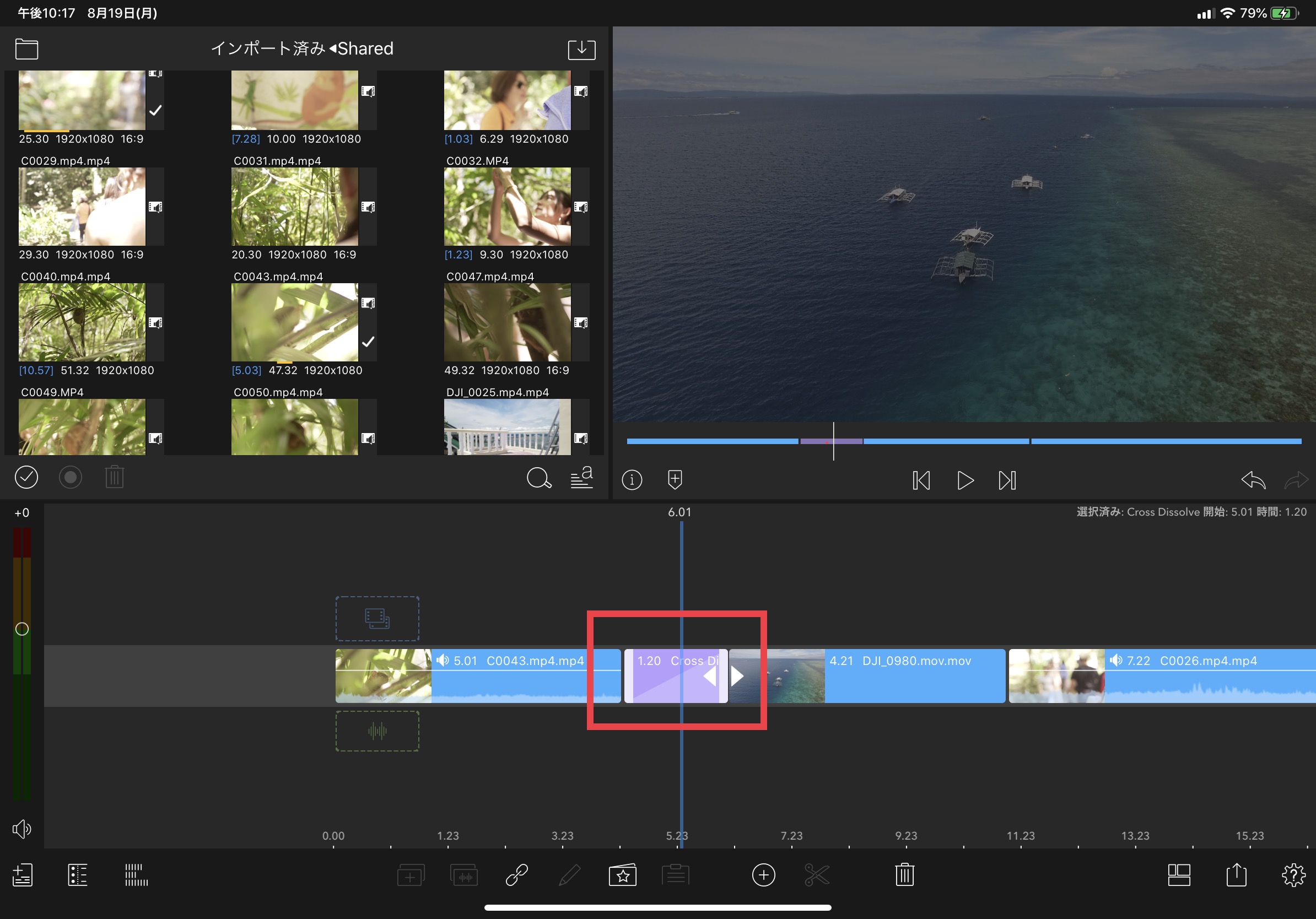
このトランジションを2つのクリップの間に動かすとクロスディゾルブになり、右のクリップに動かす事によってフェードアウトを設定できます。
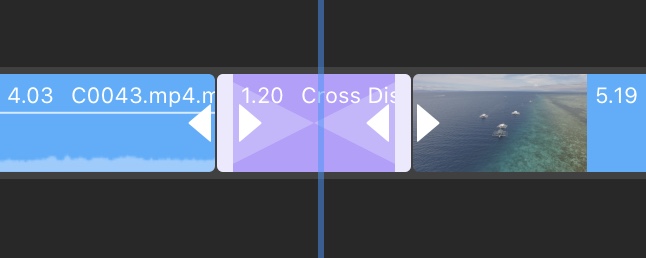
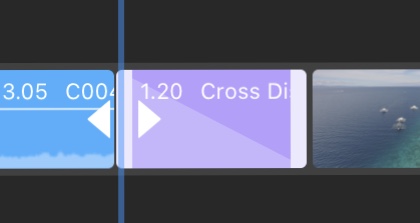
トランジションの時間設定
トランジションを選択して、左右にある矢印を動かすことでトランジションのタイミングを変更できます。
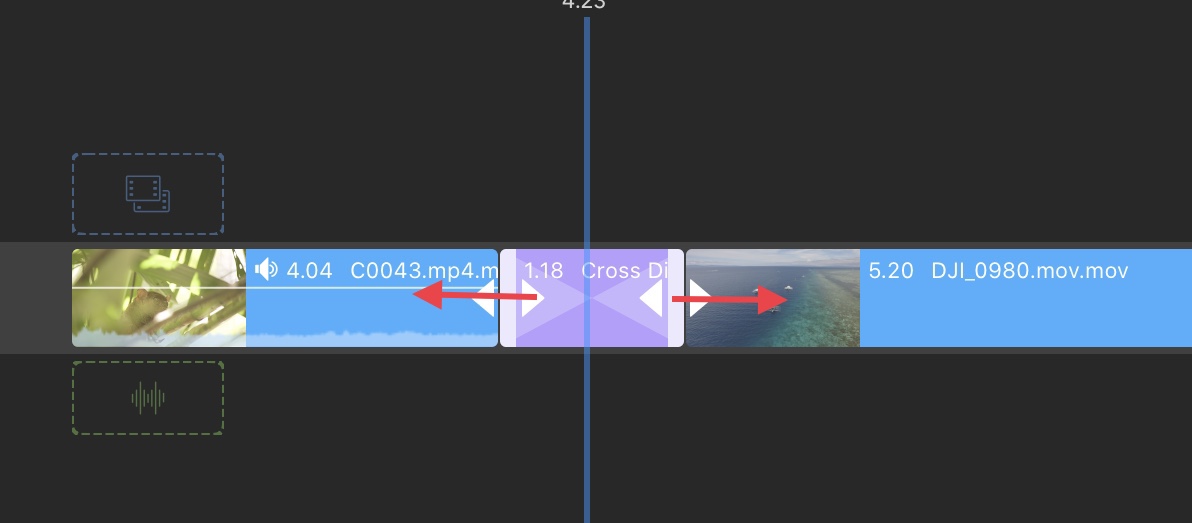
ゆっくりなトランジションを適用させたい場合は、下のように長く設定してみると良いでしょう。
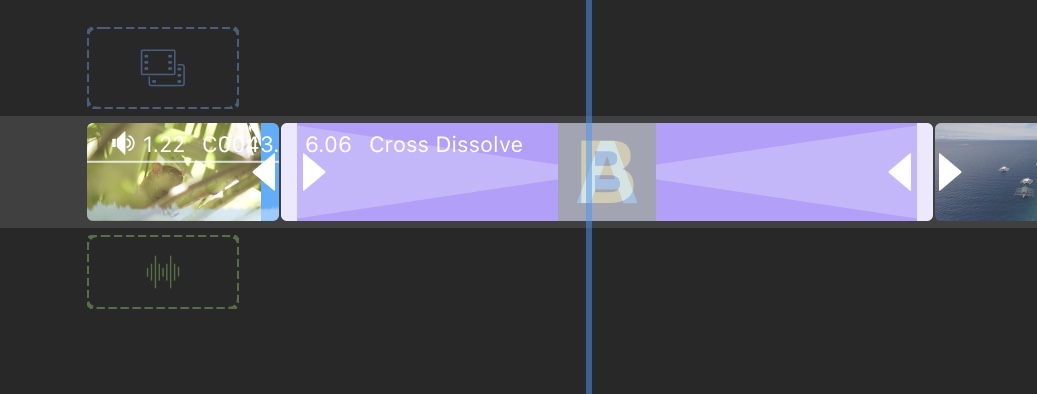
トランジションを変更
先ほど書いたようにLumaFusionではクロスディゾルブ以外のトランジションが利用できます。
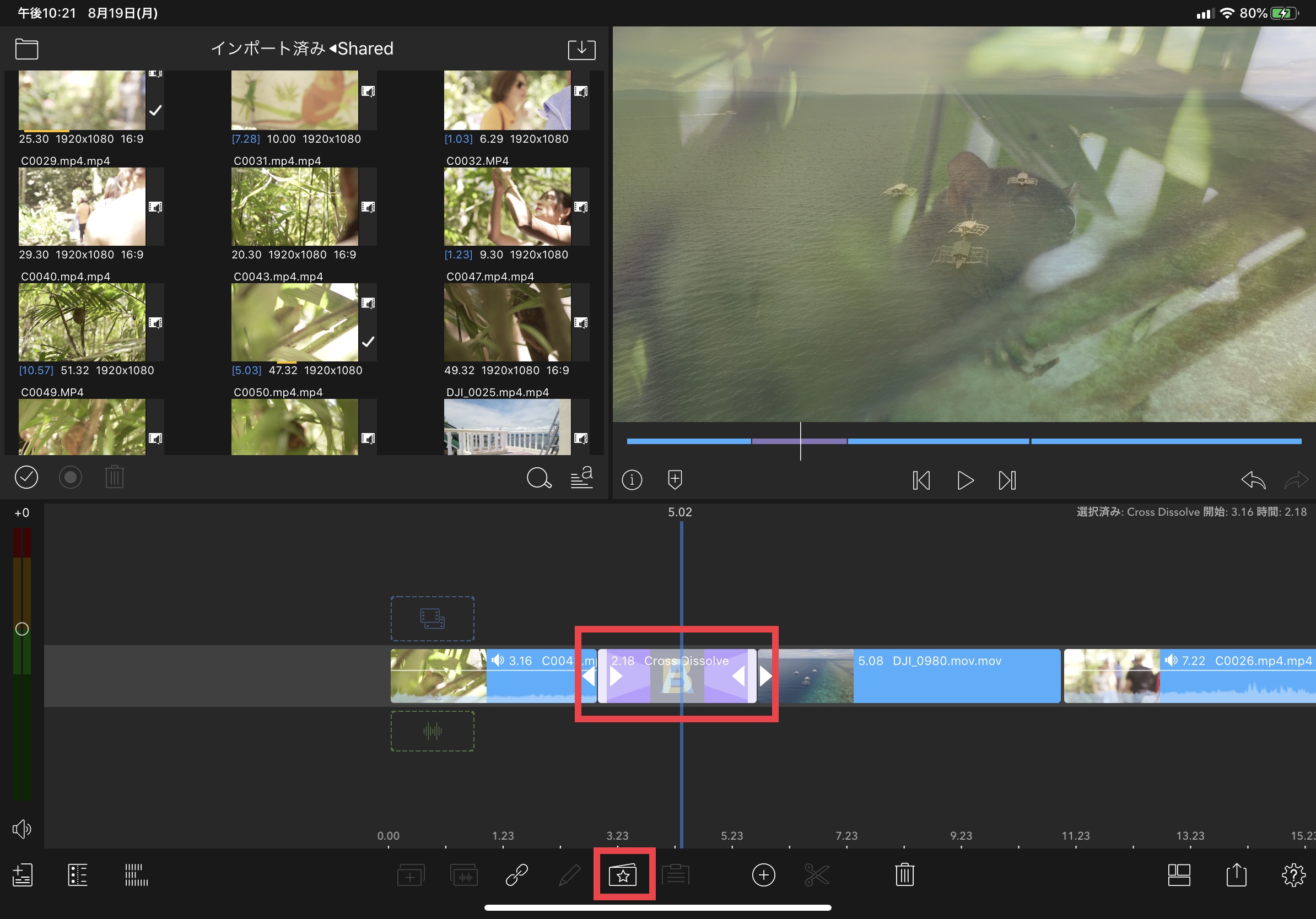
種類を変更するにはタイムラインのトランジションを選択し、下部にある星のアイコンをタップします。
すると「バラエティ(Variety)」、「ワイプ(Wipes)」、「スライド(Slides)」、「プッシュ(Pushes)」とカテゴリ分けされたプリセットが一覧にあるので、適用させたいトランジションを選択し、「X」をタップしてプリセットを閉じます。
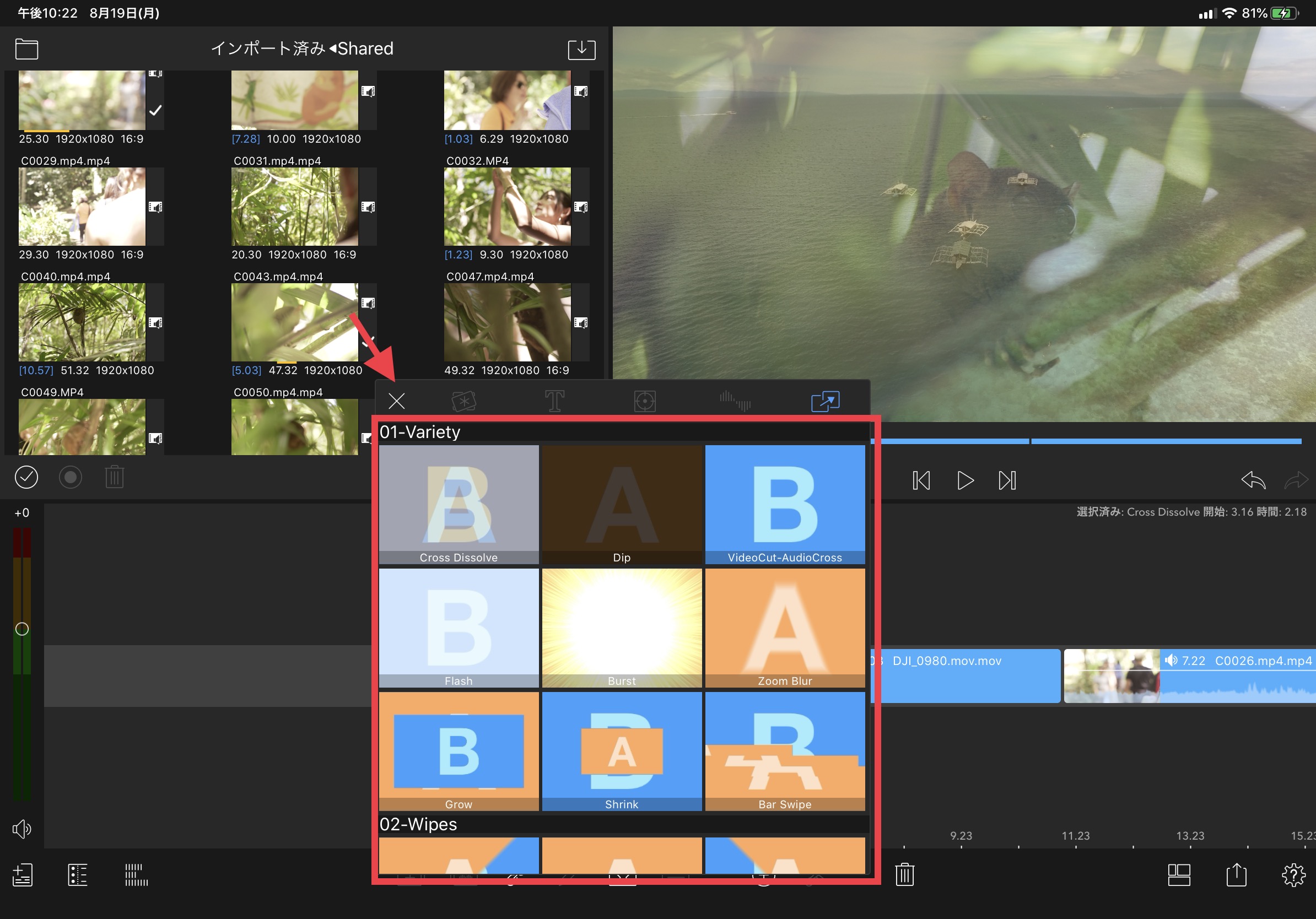
下の例は「ワイプスピン」を使用した例です。トランジションの部分にもちゃんと「Wipe Spin」と書かれています。
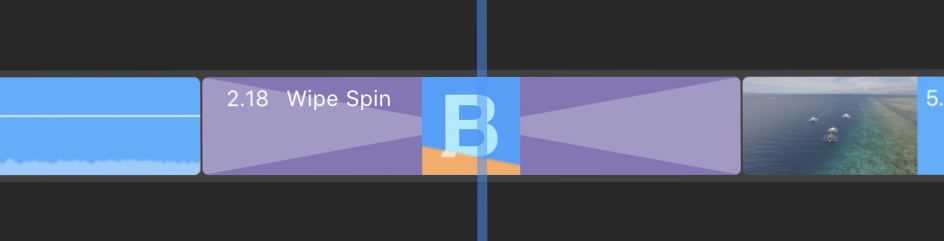
トランジションの種類
LumaFusionで利用できるトランジションは全部で31種類!こちらの項目では各カテゴリーで利用できるものを簡単に紹介したいと思います。
01-Variety(バラエティ)
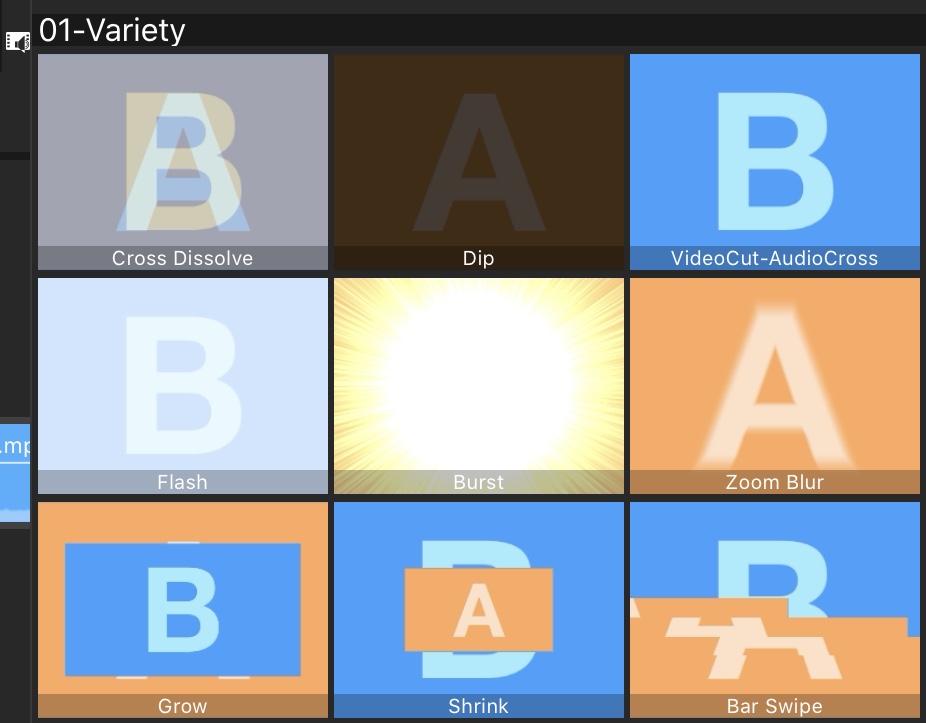
編集に役に立つトランジションが集められており、一番多く使われる「クロスディゾルブ(Cross Dissolve)」のほか、フェードアウト・インの「ディップ(Dip)」やビデオはカットしてオーディオはフェードする「ビデオカット-オーディオクロス(VideoCut-AudioCross)」などがあります。
よりクリエイティブなトランジションである「フラッシュ(Flash)」や「バースト(Burst)」、「ズームバー(Zoom Bar)」はフラッシュバックのような演出にもオススメです。
他にはフレームが徐々に大きくなったり、小さくなったりする「グロウ(Grow)」、「シュリンク(Shrink)」、そして複数の長方形が横に動く「バースワイプ(Bar Swipe)」も用意されています。
02-Wipes(ワイプ)
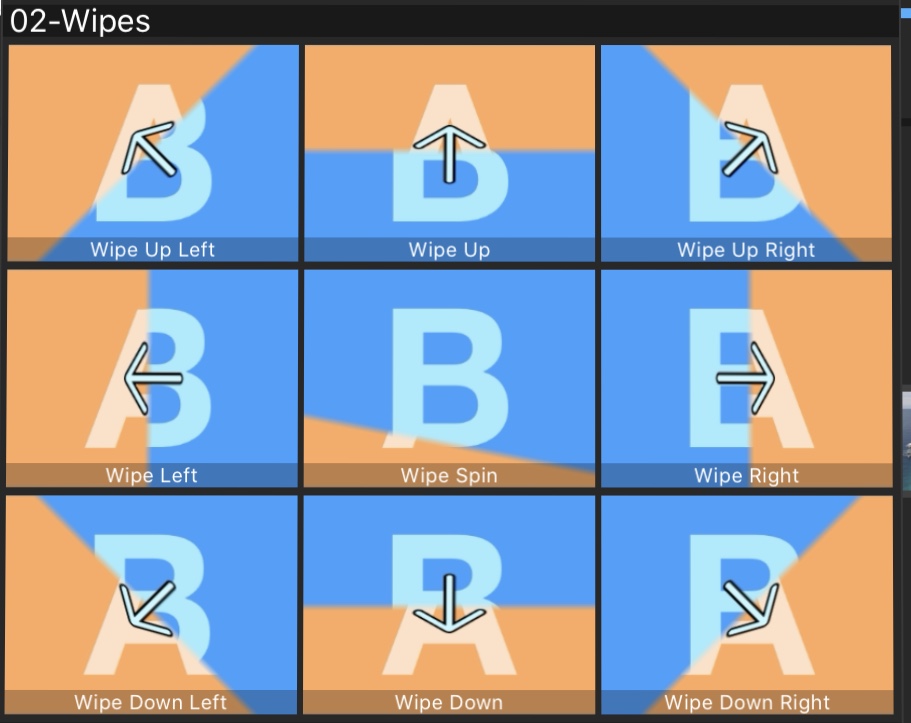
次に来るクリップがワイプするトランジションです。左右上下のほか、斜めからワイプするトランジションもあります。
中央の「Wipe Spin(ワイプスピン)」は回転しながらワイプするものです。
03-Slides(スライド)
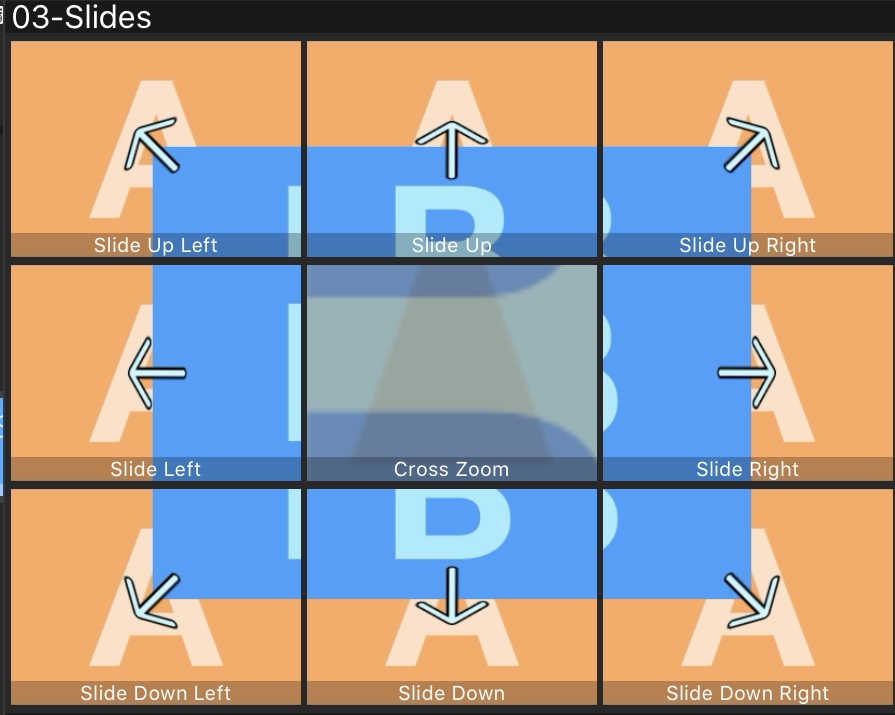
ワイプと似ていますが、次のクリップがスライドインするトランジションです。
同じように上下左右、斜めの向きの他、ズームイン・ズームアウトしながらクロスディゾルブをする「Cross Zoom(クロスズーム)」もあります。
04-Pushes(プッシュ)
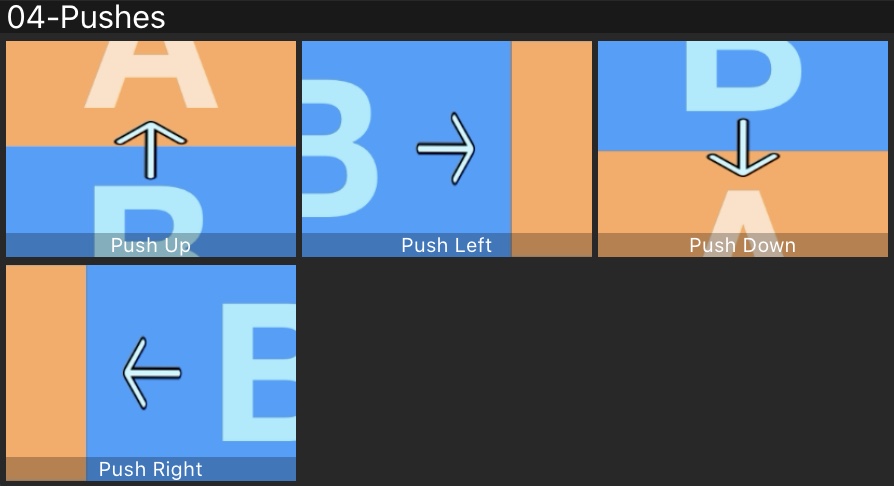
「押し出し」とも呼ばれ、次に来るクリップが前のクリップを追い出しながら切り替わるトランジションです。
ワイプやスライドと同じように上下左右の4種類が利用できます。
LumaFusionはPremiere Proなどと比べると、一部のトランジションにモーションブラーがかけてあったりするので、より自然な感じになっているのが嬉しいところ。
しかし、あまり動きのあるトランジションを使い過ぎてしまうと目が疲れてしまう可能性があるので、注意が必要です。
旅行動画などはワイプやスライドを上手く使うとポップな印象を与える事ができるので、プロジェクトに合わせて色々試してみて、トランジションを適用してみると良いでしょう。
編集でよく使うトランジションの詳しい詳細や歴史については「トランジションってなんだ?映画やコマーシャルなどで多く使われる、5つのトランジション」でも詳しく紹介しています。気になる方は合わせて読んでみてくださいね!
(MIKIO)





